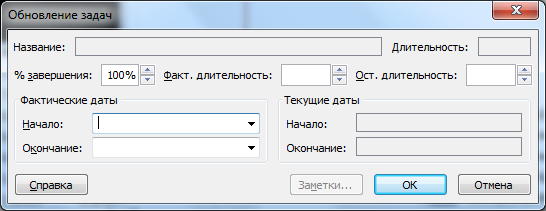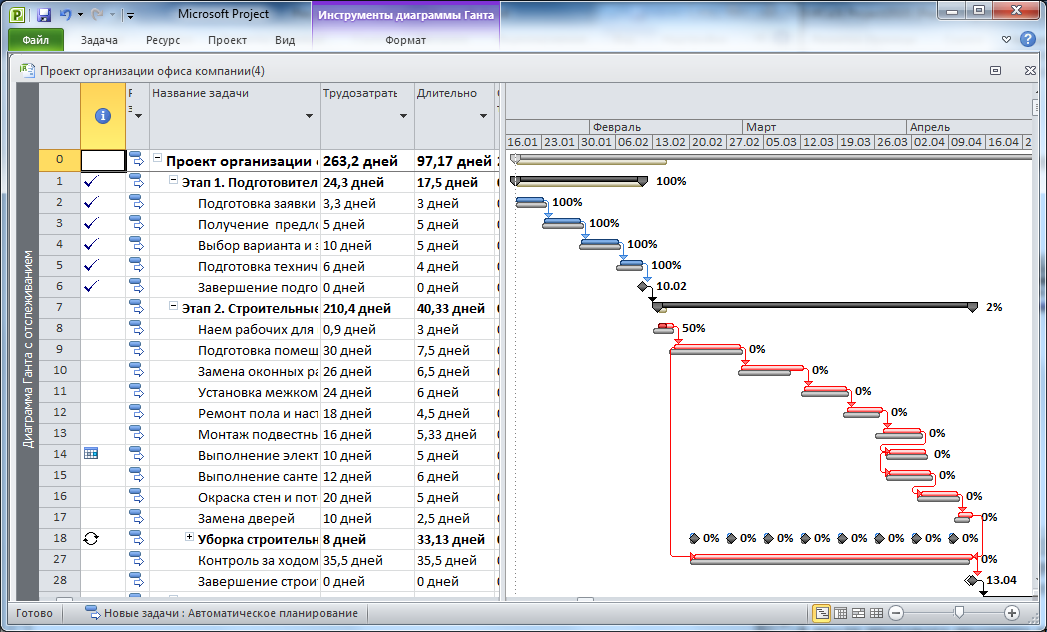Заглавная страница Избранные статьи Случайная статья Познавательные статьи Новые добавления Обратная связь КАТЕГОРИИ: ТОП 10 на сайте Приготовление дезинфицирующих растворов различной концентрацииТехника нижней прямой подачи мяча. Франко-прусская война (причины и последствия) Организация работы процедурного кабинета Смысловое и механическое запоминание, их место и роль в усвоении знаний Коммуникативные барьеры и пути их преодоления Обработка изделий медицинского назначения многократного применения Образцы текста публицистического стиля Четыре типа изменения баланса Задачи с ответами для Всероссийской олимпиады по праву 
Мы поможем в написании ваших работ! ЗНАЕТЕ ЛИ ВЫ?
Влияние общества на человека
Приготовление дезинфицирующих растворов различной концентрации Практические работы по географии для 6 класса Организация работы процедурного кабинета Изменения в неживой природе осенью Уборка процедурного кабинета Сольфеджио. Все правила по сольфеджио Балочные системы. Определение реакций опор и моментов защемления |
Ввод фактических данных о выполнении работ
Microsoft Project позволяет вводить в проект сведения о ходе выполнения работ в различном виде. Это могут быть даты фактического начала или окончания работ (Фактическое начало, Фактическое окончание), процент выполнения работ (% завершения, % завершения по трудозатратам), фактическая или оставшаяся продолжительность работы (Фактическая длительность, Оставшаяся длительность), а также фактические затраты или фактическая трудоемкость (Фактическая стоимость, Фактические трудозатраты). При вводе значений одних показателей автоматически пересчитываются другие, а также производится пересчет оставшейся части графика. Фактические данные о выполнении работ могут вводиться как для отдельных работ, так и сразу для группы предварительно выделенных работ. По умолчанию Microsoft Project показывает на диаграмме процент выполнения работы в виде тонкой черной линии, проведенной горизонтально через середину каждой полоски Ганта, при этом, если работа выполнена на 100%, то Microsoft Project отображает галочку в поле индикаторов. Microsoft Project вычисляет итоговый процент выполнения составной работы на основании выполнения всех ее подработ. Можно также вводить итоговый процент выполнения составной работы, который Microsoft Project будет использовать для вычисления процента выполнения всех ее подработ.
Задание 4.3. Введите данные о выполнении полностью всех работ первого этапа и выполнении 1-ой работы второго этапа на 50 %. Затем введите итоговый процент выполнения всех работ 2-го этапа на 30%. Технология выполнения: 1. Выведите на экран Диаграмму Ганта врежиме ввода (ВИД/ Таблица/Ввод). 2. Выделите все работы 1-го этапа и выполните команду ЗАДАЧА/ Пометить по графику / Обновить задачи. На экране появится диалоговое окно Обновление задач (рис. 4.1)
Рис.4.1. Диалоговое окно Обновление задач
3. Введите в поле % завершения значение 100 и щелкните по кнопке Ok. 4. Просмотрите значения полей Фактические и Оставшиеся для представлений таблицы Затраты, Трудозатраты, Отслеживание и Ввод, выполнив соответствующие команды ВИД/ Таблица /… 5. Выделите 1-ую работу второго этапа "Наем рабочих для выполнения ремонта" и введите данные об ее выполнении на 50% (команда ЗАДАЧА/ 50% завершено). 6. Просмотрите линейный график работ в масштабе времени месяц/неделя. Внутри полос, отображающих выполненные работы, появятся черные линии отслеживания, свидетельствующие о фактическом выполнении работ.
7. Просмотрите диаграмму Ганта в режиме слежения (трассировки). Для этого выполните команду ВИД/ Диаграмма Ганта / Диаграмма Ганта с отслеживанием. Рядом с каждой полоской работ вместо линии слежения появится метка со значением процента ее выполнения (рис. 4.2).
Рис. 4.2. Вид окна трассировки проекта с линиями отслеживания работ
8. Для ввода итогового процента выполнения всех работ 2-го этапа щелкните по этой составной работе правой клавишей и выберите пункт Сведения. В диалоговом окне Сведения о суммарной задаче введите на вкладке Общие в поле Процент завершения значение 30%. Щелкните по кнопке Ok. Просмотрите на диаграмме проценты выполнения входящих работ, проставленные Microsoft Project.
|
|||||
|
Последнее изменение этой страницы: 2017-02-09; просмотров: 1530; Нарушение авторского права страницы; Мы поможем в написании вашей работы! infopedia.su Все материалы представленные на сайте исключительно с целью ознакомления читателями и не преследуют коммерческих целей или нарушение авторских прав. Обратная связь - 18.188.241.82 (0.006 с.) |